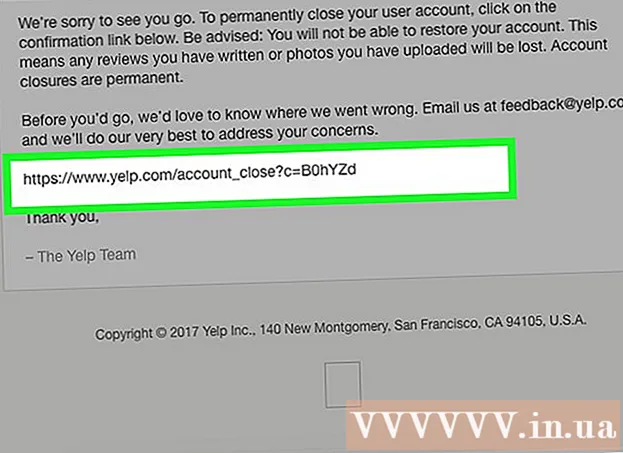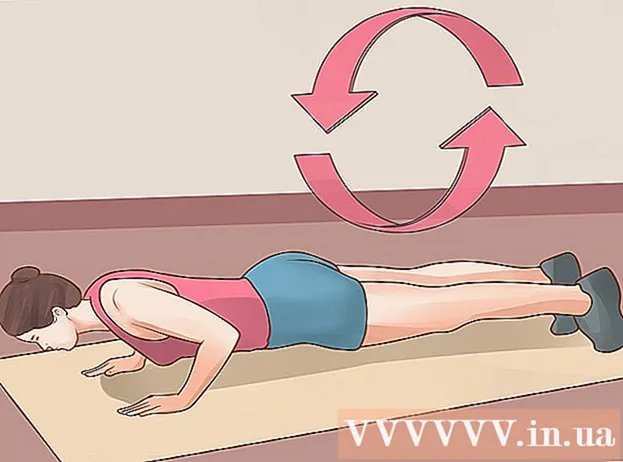Autor:
Tamara Smith
Datum Stvaranja:
23 Siječanj 2021
Datum Ažuriranja:
29 Lipanj 2024

Sadržaj
- Kročiti
- Metoda 1 od 2: Deinstaliranje Ubuntu-a na sustavu dvostrukog pokretanja sustava Windows
- Metoda 2 od 2: Uklanjanje Ubuntua iz jednog sustava za pokretanje
- Savjeti
Ako ste zaključili da vaš Ubuntu više nije pravi operativni sustav za vas, možda se pitate kako ga ukloniti. Deinstaliranje Ubuntu-a ako je to jedini operativni sustav na vašem računalu ne mora biti toliko teško, ali stvari se malo zakompliciraju ako imate odmah instaliran Windows. Pročitajte sljedeći vodič za deinstalaciju Ubuntua u oba slučaja.
Kročiti
Metoda 1 od 2: Deinstaliranje Ubuntu-a na sustavu dvostrukog pokretanja sustava Windows
 Umetnite instalacijski disk sustava Windows u računalo. To se također može nazvati diskom za oporavak ili diskom za oporavak. Ako nemate disk za instalaciju ili oporavak, možete ga stvoriti sa sustavom Windows.
Umetnite instalacijski disk sustava Windows u računalo. To se također može nazvati diskom za oporavak ili diskom za oporavak. Ako nemate disk za instalaciju ili oporavak, možete ga stvoriti sa sustavom Windows.  Dizanje s CD-a. Postavite svoj BIOS za pokretanje s CD / DVD pogona. Nakon uključivanja računala pritisnite tipku za postavljanje BIOS-a. To je obično F2, F10, F12 ili Del. Idite na izbornik za pokretanje i odaberite svoj CD / DVD pogon. Spremite promjene i ponovo pokrenite računalo.
Dizanje s CD-a. Postavite svoj BIOS za pokretanje s CD / DVD pogona. Nakon uključivanja računala pritisnite tipku za postavljanje BIOS-a. To je obično F2, F10, F12 ili Del. Idite na izbornik za pokretanje i odaberite svoj CD / DVD pogon. Spremite promjene i ponovo pokrenite računalo.  Otvorite naredbeni redak. Na glavnom izborniku pogona za oporavak odaberite Command Prompt. Ako koristite instalacijski disk, odaberite "Popravite računalo" koji će otvoriti naredbeni redak.
Otvorite naredbeni redak. Na glavnom izborniku pogona za oporavak odaberite Command Prompt. Ako koristite instalacijski disk, odaberite "Popravite računalo" koji će otvoriti naredbeni redak. 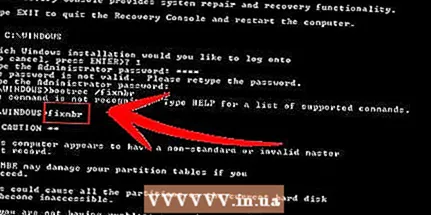 Obnovite glavni zapis pokretanja. Ova naredba uklanja opciju dvostrukog pokretanja i odmah se pokreće u sustavu Windows. U naredbeni redak unesite sljedeću naredbu:
Obnovite glavni zapis pokretanja. Ova naredba uklanja opciju dvostrukog pokretanja i odmah se pokreće u sustavu Windows. U naredbeni redak unesite sljedeću naredbu:
bootrec / fixmbr Ponovo pokrenite računalo. Ako ponovo pokrenete računalo, više ne biste trebali vidjeti opciju za odabir Ubuntua. Umjesto toga, Windows se odmah pokreće.
Ponovo pokrenite računalo. Ako ponovo pokrenete računalo, više ne biste trebali vidjeti opciju za odabir Ubuntua. Umjesto toga, Windows se odmah pokreće.  Otvoreno upravljanje diskom. Ako ste u sustavu Windows, vrijeme je da uklonite staru Ubuntu instalaciju s tvrdog diska. Pritisnite Start i desnom tipkom miša kliknite Računalo / Moje računalo. Odaberite Upravljanje, a zatim Upravljanje diskom u lijevom oknu Upravljanje računalom.
Otvoreno upravljanje diskom. Ako ste u sustavu Windows, vrijeme je da uklonite staru Ubuntu instalaciju s tvrdog diska. Pritisnite Start i desnom tipkom miša kliknite Računalo / Moje računalo. Odaberite Upravljanje, a zatim Upravljanje diskom u lijevom oknu Upravljanje računalom. - U sustavu Windows 8 pritisnite tipku Windows + X i na izborniku odaberite Upravljanje diskom.

- U sustavu Windows 8 pritisnite tipku Windows + X i na izborniku odaberite Upravljanje diskom.
 Izbrišite svoje Ubuntu particije. Desnom tipkom miša kliknite Ubuntu particije i odaberite Delete. Samo pripazite da izbrišete ispravnu particiju. Ako se izbriše, postaje neraspoređeni prostor. Desnom tipkom miša kliknite Windows particiju i odaberite Proširi particiju. Odaberite slobodni prostor koji ste upravo stvorili da biste ga dodali u instalaciju sustava Windows.
Izbrišite svoje Ubuntu particije. Desnom tipkom miša kliknite Ubuntu particije i odaberite Delete. Samo pripazite da izbrišete ispravnu particiju. Ako se izbriše, postaje neraspoređeni prostor. Desnom tipkom miša kliknite Windows particiju i odaberite Proširi particiju. Odaberite slobodni prostor koji ste upravo stvorili da biste ga dodali u instalaciju sustava Windows.
Metoda 2 od 2: Uklanjanje Ubuntua iz jednog sustava za pokretanje
 Umetnite disk s operativnim sustavom u svoje računalo. Ako je Ubuntu jedini operativni sustav na vašem računalu, Ubuntu možete ukloniti pomoću instalacijskog diska drugog operativnog sustava. Ponovo pokrenite računalo i pokrenite s CD-a kako je opisano u koraku 2.
Umetnite disk s operativnim sustavom u svoje računalo. Ako je Ubuntu jedini operativni sustav na vašem računalu, Ubuntu možete ukloniti pomoću instalacijskog diska drugog operativnog sustava. Ponovo pokrenite računalo i pokrenite s CD-a kako je opisano u koraku 2. 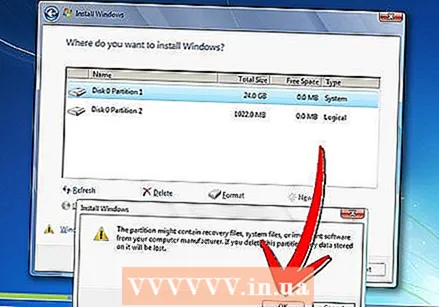 Izbrišite Ubuntu particiju. Nakon pokretanja instalacijskog postupka za novi operativni sustav, možete stvarati i brisati particije. Odaberite svoju Ubuntu particiju i izbrišite je. To će particiju učiniti neraspoređenim prostorom.
Izbrišite Ubuntu particiju. Nakon pokretanja instalacijskog postupka za novi operativni sustav, možete stvarati i brisati particije. Odaberite svoju Ubuntu particiju i izbrišite je. To će particiju učiniti neraspoređenim prostorom.  Nastavite instalirati novi sustav ili uklonite disk i isključite računalo. Nakon što je particija izbrisana, Ubuntu je uspješno izbrisan s vašeg računala. Sada možete instalirati novi operativni sustav, poput Windows 7 ili Windows 8.
Nastavite instalirati novi sustav ili uklonite disk i isključite računalo. Nakon što je particija izbrisana, Ubuntu je uspješno izbrisan s vašeg računala. Sada možete instalirati novi operativni sustav, poput Windows 7 ili Windows 8. - Vaše se računalo ne može koristiti bez operativnog sustava.

- Vaše se računalo ne može koristiti bez operativnog sustava.
Savjeti
- Ako na računalu imate više Linux distribucija, podignite distro koji želite zadržati, a zatim izbrišite Ubuntu particiju. Nakon toga potrebno je ponovo instalirati ili vratiti GRUB ili LILO boot loader. Pitajte na forumu za pomoć distributera koji želite zadržati kako to učiniti i vi ste to riješili.